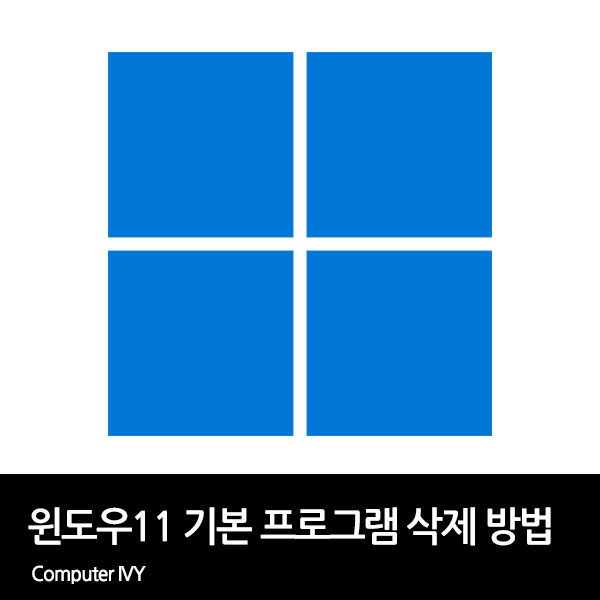
윈도우11에는 기본적으로 설치되어 있는 프로그램들이 매우 많습니다.
윈도우11 기본 프로그램 같은 경우 대부분 사용하지 않기 때문에 용량만 차지하고 컴퓨터 속도를 느리게 하는데 원인이 됩니다.
이런 경우 Windows Debloater을 사용하여 윈도우 기본 프로그램 완벽 삭제가 가능한데요.
이번에는 윈도우11 기본 프로그램 삭제, 제거 방법에 대해 알려드리겠습니다.
윈도우11 기본 프로그램, 앱 (블로트웨어) 삭제 방법
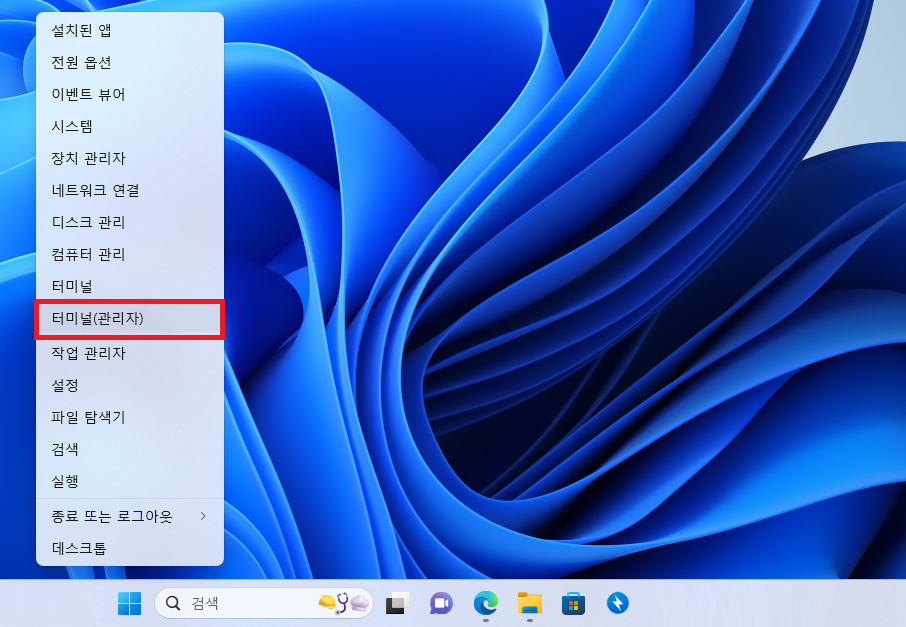
▲ 윈도우 작업 표시줄에 있는 시작 버튼을 [마우스 우 클릭 - 터미널(관리자)]를 클릭합니다.
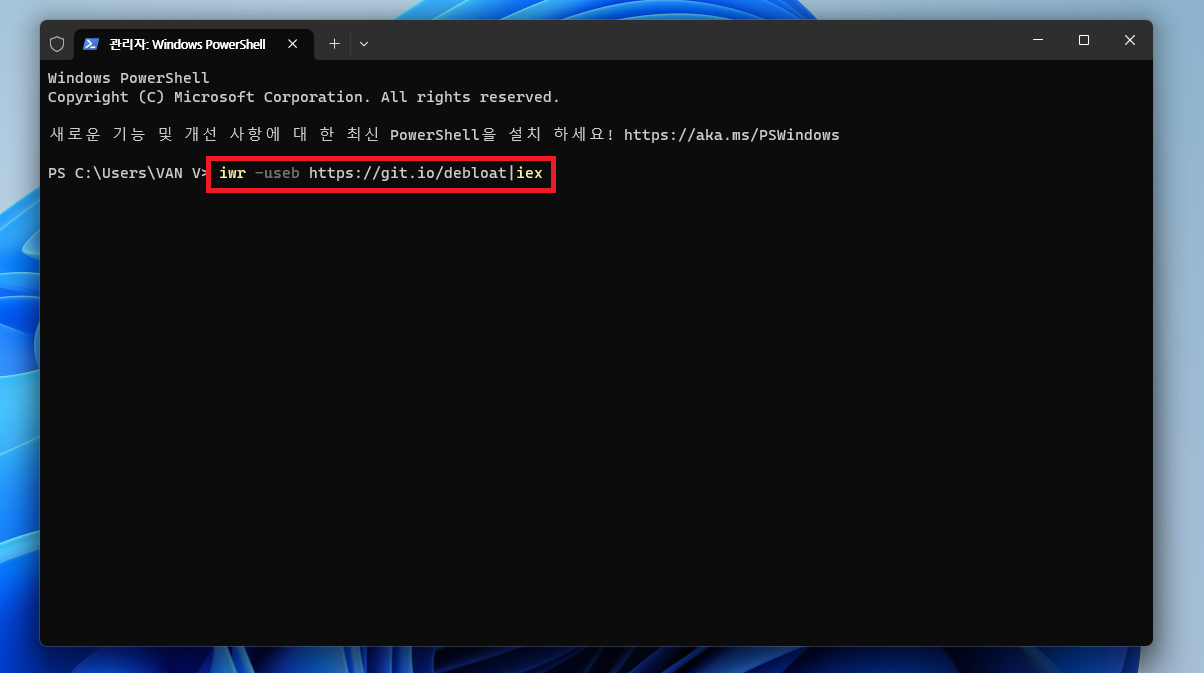
▲ 터미널창이 열리면, 하단의 있는 주소 명령어를 입력 후 엔터를 눌러줍니다.
iwr -useb https://git.io/debloat|iex
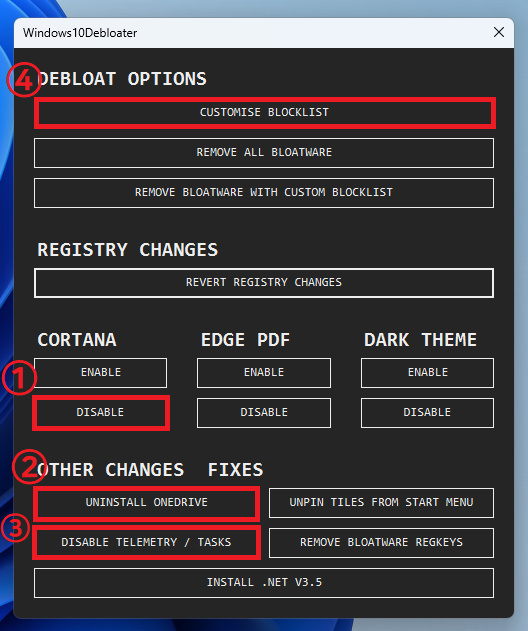
▲ Windows10Debloater 창이 나타나면, 아래와 같이 눌러줍니다.
① CORTANA 하단 부분에 있는 [DISABLE]을 클릭하여 코나타를 비활성화 합니다.
② [UNINSTALL ONEDRIVE] 을 클릭하여 원드라이브를 삭제합니다.
③ [DISABLE TELEMETRY / TASKS]을 클릭하여 원격작업 기능을 비활성화합니다.
④ [CUSTOMISE BLOCKLIST]을 클릭합니다.
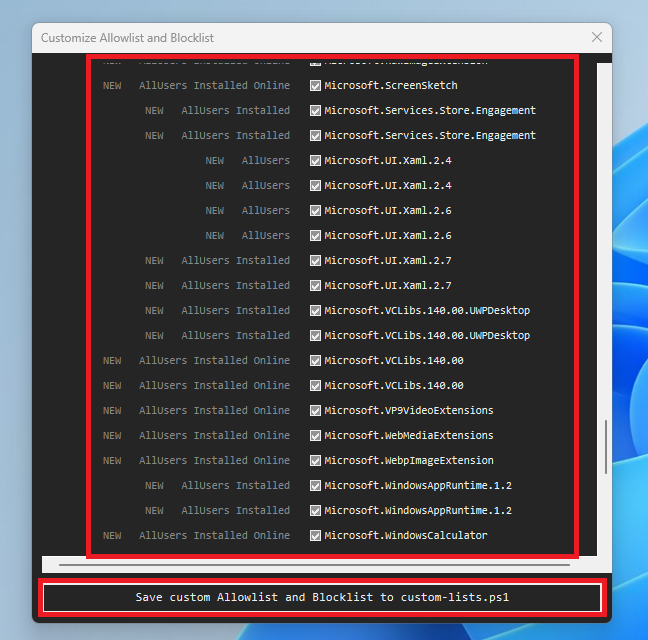
▲ 제거할 기본 프로그램을 선택 후 [Save custom Allowlist and Blocklist to custom-lists.ps1]을 클릭합니다.
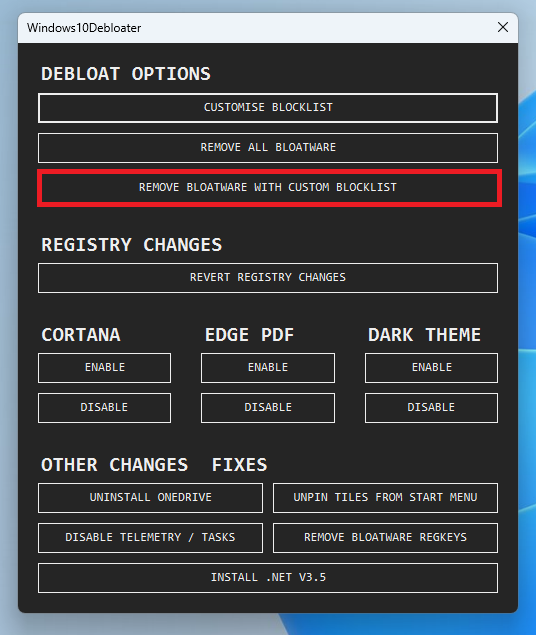
▲ 다시 Windows 10 Debloater창으로 돌아와 [REMOVE BLOATWARE WITH CUSTOM BLOCKLIST]을 클릭합니다.
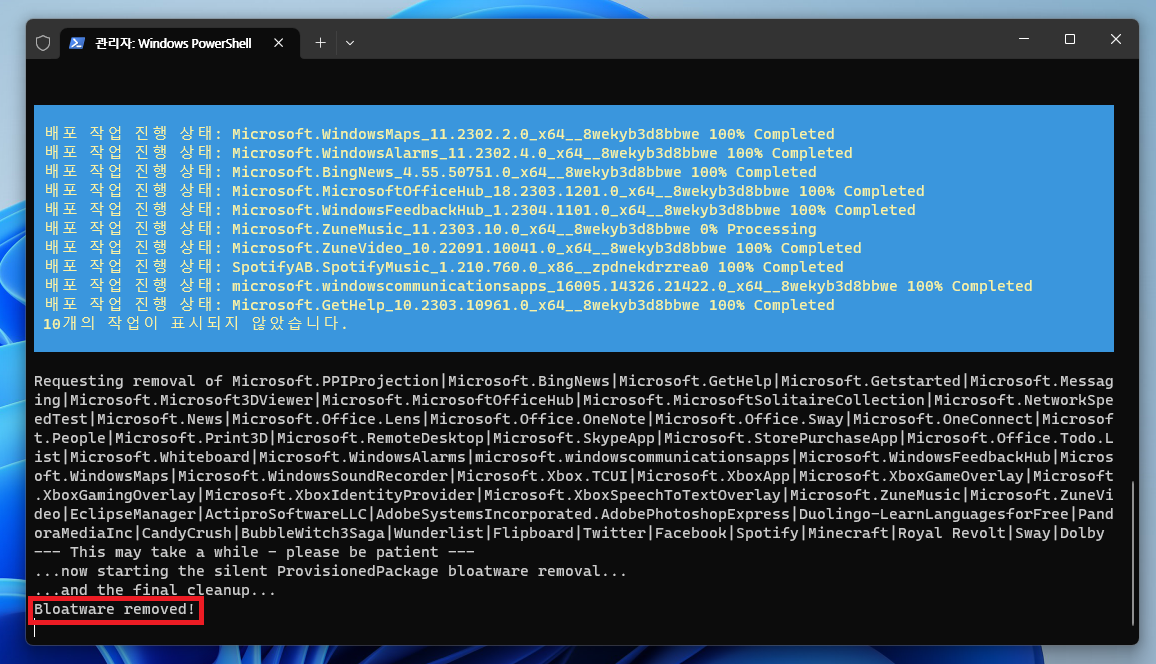
▲ 터미널에서 Bloatware removed! 메시지가 나타나면, 작업이 완료됩니다.
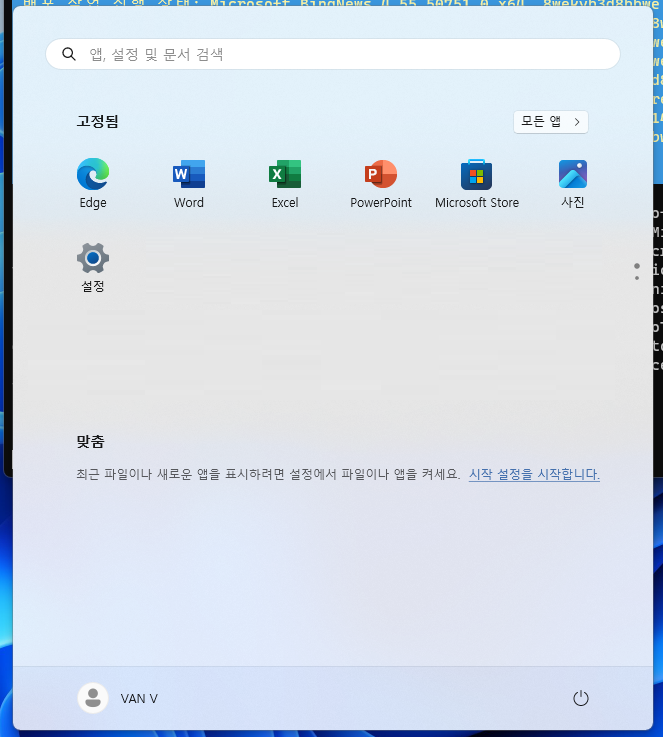
▲ 그럼 위와 같이 윈도우11 기본 프로그램 제거가 완료되며, 컴퓨터 속도가 이전보다 빨라집니다.
'컴퓨터' 카테고리의 다른 글
| 윈도우 복사 붙여넣기 안됨 해결 방법 (0) | 2023.05.06 |
|---|---|
| 윈도우 11 최적화 방법 (느려진 컴퓨터 속도 빠르게 설정) (0) | 2023.05.05 |
| 2023년 5월 최신 CPU 성능 순위 (CPU 성능표) (0) | 2023.05.03 |
| ChatGPT(챗gpt) 가입 및 사용방법 (0) | 2023.05.01 |
| pdf 이 파일의 권한 제한 해제 방법 (0) | 2023.05.01 |



